Skelbimas
Tikriausiai ieškote žiniatinklyje ir „Mac“ dešimtis kartų per dieną, tačiau ar tai darote efektyviai?
Naudodamas spartųjį klavišą ar raktinį žodį, vis populiari „Mac“ programa Alfredas suteikia greitą būdą ieškoti žiniatinklyje ir kompiuteryje, naudojant daug energijos. Parodysime, kaip panaudoti Alfredą, norint tapti paieškos maestro.
Naudokite numatytąsias žiniatinklio paieškas
Žiniatinklio paieškos funkcija leidžia lengvai paleisti žiniatinklio paieškas iš Alfredo. Čia pateikiamos įvairios numatytosios žiniatinklio paieškos, įskaitant „Facebook“, „Google“, „Twitter“, „Amazon“, „Wikipedia“ ir kt. Norėdami pradėti paiešką, pakabinkite paieškos žodį raktiniu žodžiu.
Pvz., Jei norite ieškoti Vikipedijoje, įtraukite wiki į paieškos terminą. Prepend „YouTube“ ieškoti vaizdo įrašų. Nereikia atsiminti šių raktinių žodžių; reguliariai vartok juos, o Alfredas automatiškai pasiūlys.
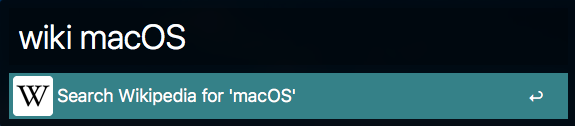
Spaudžia Įveskite atidarys naują puslapį numatytojoje žiniatinklio naršyklėje su jūsų paieškos rezultatais. Norėdami pamatyti visą palaikomų raktinių žodžių sąrašą ir išsamią konfigūracijos informaciją, eikite į
Nuostatos> Funkcijos ir spustelėkite Paieška internete norėdami peržiūrėti sąrašą dešinėje srityje.Šiuos raktinius žodžius galima visiškai pritaikyti. Dukart spustelėkite raktinį žodį ir įveskite naują, kad jį pakeistumėte. Nors ištrinti numatytąją paiešką neįmanoma, galite ją išjungti. Tiesiog panaikinkite žymėjimą Įjungtas dėžė.
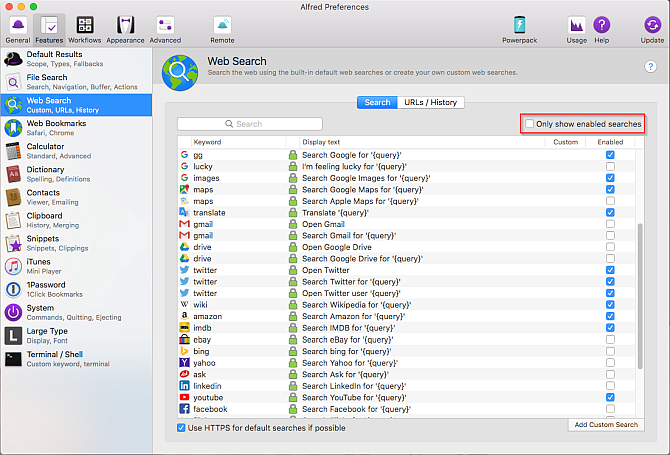
Naudokite tinkintas žiniatinklio paieškas
Alfredas taip pat leidžia nustatyti turinio paieškos užklausas konkrečiose svetainėse. Šios svetainės nėra numatytosios žiniatinklio paieškos dalis, todėl jas turite sukurti. Norėdami tai padaryti, pirmiausia turite sužinoti tos svetainės paieškos URL. Sukurkime pasirinktinę „MakeUseOf“ paiešką, kad paaiškintume.
Eiti į Nuostatos> Funkcijos ir spustelėkite Paieška internete. Spustelėkite Pridėti pasirinktinę paiešką mygtuką, esantį apatiniame dešiniajame ekrano kampe. Atlikite paiešką „MakeUseOf“, tada nukopijuokite ir įklijuokite paieškos URL iš naršyklės adreso juostos į Paieškos URL dėžė.
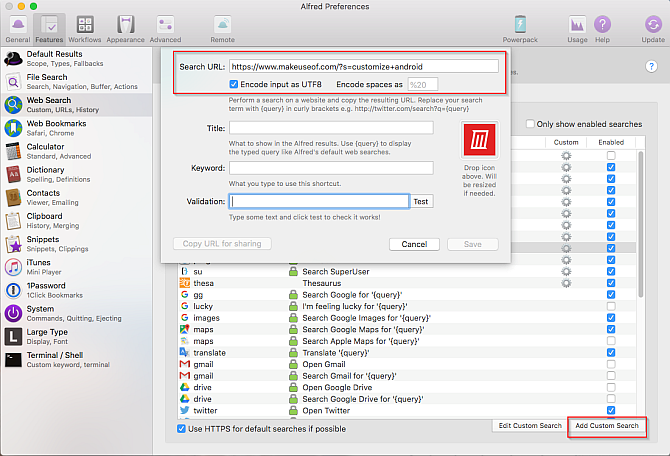
Pakeiskite paieškos terminą į {užklausa} (skliausteliuose). Pažymėkite Užkoduokite įvestį kaip UTF8 parinktis užtikrinti, kad pasirinktinės paieškos priimtų tarptautinius simbolius. Numatytasis Užkoduokite tarpus kaip% 20 turėtų veikti, nors ši kodavimo parinktis skirtingose vietose gali skirtis. Kai kurie gali naudoti plius simbolis tarp paieškos simbolių.
Įveskite a Pavadinimas nustatyti raktinio žodžio rodomą tekstą; tai bus rodoma Alfredo rezultatų puslapyje. Nustatyti raktinis žodis kurį taip pat norite naudoti tinkintoje paieškoje. Dabar įveskite bet kurį tekstą ir spustelėkite Testas mygtuką, norėdami patikrinti, ar gavote teisingą tinkintos paieškos URL.
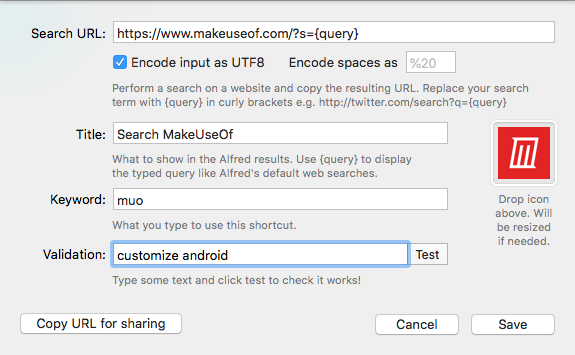
Antrasis tinkintos paieškos pavyzdys
Paimkime dar vieną pavyzdį. Jei esate susipažinęs su geriausius „Google“ paieškos triukus Geriausias „Google“ paieškos apgaulės lapas: patarimai, operatoriai ir komandos, kurias reikia žinotiŠie specialūs „Google“ paieškos patarimai, operatoriai ir komandos padės susiaurinti paieškos rezultatus ir visada gauti tikslius rezultatus. Skaityti daugiau , tikriausiai žinote apie Failo tipas: operatorius, norintis ieškoti konkretaus tipo failų. Atidarykite „Google“ ir ieškokite failo tipas: pdf [Jūsų užklausa].
„Google“ šią paiešką paverčia ilgu ir nepatogiu URL. Jei norite naudoti kitą svetainę, gali tekti eksperimentuoti su URL, nes kiekviena svetainė yra skirtinga.
Triukas yra rasti užklausos struktūrą po q = [jūsų užklausa] ir URL šabloną. Įklijuokite URL į teksto rengyklę, pvz., „TextEdit“, ir pašalinkite visus nereikalingus UTM ir analizės kodus.
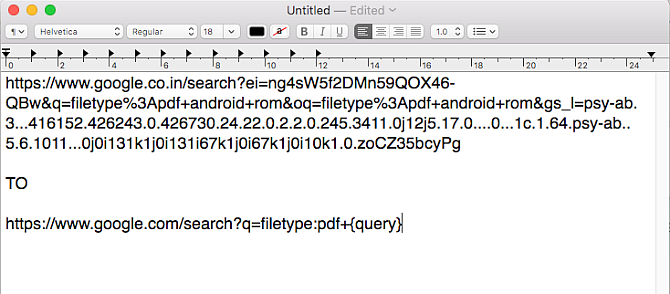
Dabar įklijuokite šį švarų URL į Paieškos URL dėžė. Užpildykite visą informaciją, įskaitant pavadinimas, koduoti parinktys ir raktinis žodis kaip aprašyta aukščiau. Naudoti Testas mygtuką norėdami patikrinti sukurtą tinkintą paieškos URL.
Taip pat galite pridėti logotipą į tinkintos paieškos laukelį. Tai leidžia vizualiai nuskaityti rezultatą, kad būtų daugiau efektyvumo.
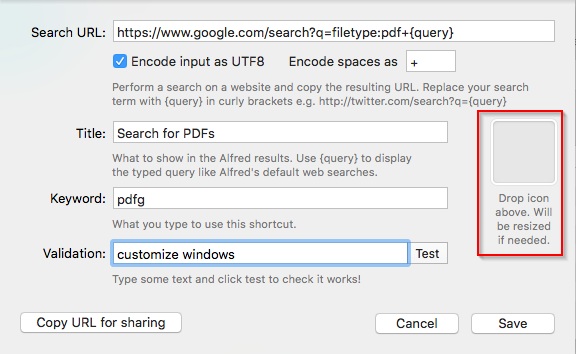
Sukūrę pasirinktinę paiešką galite ja pasidalyti su kitais. Spustelėkite Nukopijuokite URL, kad galėtumėte bendrinti mygtuką, norėdami nukopijuoti pasirinktinę paiešką ir įklijuoti ją į bet kurį dokumentą. Tai apima visus paieškos parametrus, pavadinimą ir raktinį žodį. Kitas vartotojas tiesiog turi spustelėti unikalų URL, prasidedantį su alfredas: // importuoti pasirinktinę paiešką.
Svetainės keisis ir tobulės, todėl dabar veikiančios paieškos ateityje turės problemų. Norėdami tai išspręsti, pažiūrėkite į tinkintą svetainės paiešką ir vėl atlikite veiksmus.
Daugiau tinkintos paieškos pavyzdžių
Kai nustatysite tinkintą paiešką, jums nereikės gaišti laiko ieškant turinio konkrečiose svetainėse. Tiesiog įveskite raktinį žodį ir užklausą.
Čia yra dar keli populiarių svetainių paieškos URL, kad galėtumėte pradėti. Užpildykite pavadinimas ir raktinis žodis laukus su viskuo, ko norėtumėte.
-
„Google Scholar“: Paprastas būdas ieškoti mokslinių dokumentų, patentų ir citatų.
- https://scholar.google.com/scholar? q = {užklausa}
-
PubMed: Sudaro daugiau nei 28 milijonai citatų apie biomedicinos literatūrą, gyvybės mokslo žurnalus ir internetines knygas.
- https://www.ncbi.nlm.nih.gov/pubmed/?term={query}
-
Elsevier: Pateikiama daugybė žurnalų, knygų ir patentų, skirtų sveikatos mokslui, pagrindiniams mokslams ir dar daugiau.
- https://www.elsevier.com/en-us/search-results? užklausa = {užklausa}
-
„StackOverflow“: Dalis „Stack Exchange“ tinklas, tai yra klausimų ir atsakymų svetainė 8 geriausios „Stack Exchange“ bendruomenės, kad gautumėte pagalbosNesvarbu, ko klausiate, „Stack Exchange“ svetainės siūlo puikią vietą atsakymams gauti. Čia yra keletas svarbiausių bendruomenių, prie kurių turėtumėte prisijungti. Skaityti daugiau programuotojams.
- https://stackoverflow.com/search? q = {užklausa}
-
„Mozilla“ kūrėjų tinklas: Interneto technologijų mokymosi platforma.
- https://developer.mozilla.org/en-US/search? q = {užklausa}
-
„Hacker News“: Socialinių naujienų svetainė, kurioje daugiausia dėmesio skiriama kompiuterių mokslui, programavimui, duomenų mokslui, verslumui ir dar daugiau.
- https://hn.algolia.com/?query={query}
-
Reddit: Naujienų apibendrinimo ir diskusijų svetainė.
- https://www.reddit.com/search? q = {užklausa}
-
„MacUpdate“: Supaprastina programų, skirtų „Mac“, paiešką, pirkimą ir diegimą.
- https://www.macupdate.com/find/mac/{query}
-
Nešiojama nemokama programa: Svetainė, kurioje pilna nemokamų programų, skirtų „Windows“, kolekcija.
- https://www.portablefreeware.com/index.php? q = {užklausa}
Ieškokite žodyne
Alfredas suteikia prieigą prie numatytasis „MacOS“ žodynas padėti greitai parašyti žodį ar apibrėžti jo reikšmę. Naudokite raktinius žodžius apibrėžti arba burtai sekė žodis pabandyti. Kai jūs rašysite, Alfredas pradės atspėti žodį. Paspauskite Įveskite atverti žodį Žodynas programa.
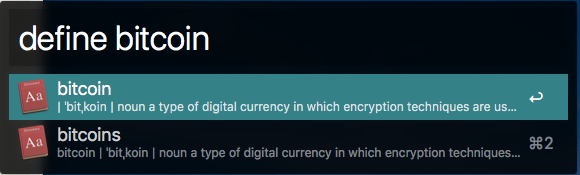
Norėdami pakeisti Alfredo žodyną, eikite į Nuostatos> Funkcijos ir spustelėkite Žodynas. Dešinėje srityje pasirinkite naują kalbą iš Kalba skyrius.
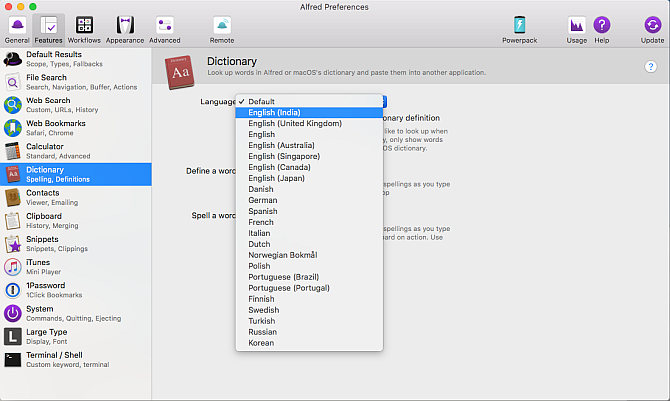
Norėdami ieškoti tezaure, atidarykite Tezauras skirtuką Žodynas programa. apibrėžti raktinis žodis pateks tiesiai į taikomų sinonimų ir antonimų sąrašą. Arba galite nustatyti pasirinktinę paiešką Thesaurus.com. Nustatykite paieškos URL kaip https://www.thesaurus.com/browse/{query}.
Atlikite daugiau naudodami Alfredo darbo eigas
Alfredo pagrindinė forma turi daugiau paieškos parinktys nei „Spotlight“ Ieškokite efektyviau „Mac OS X“ naudodami mūsų svarbiausius „Spotlight“ patarimus„Spotlight“ daugelį metų buvo žudikiškos „Mac“ funkcijos, o Cupertino nuolat mokėsi Redmondo kompiuterio paieškos srityje. Čia yra keli patarimai, kurie padės rasti daugiau „Mac“. Skaityti daugiau . Tai leidžia atlikti pagrindines paieškas žiniatinklyje naudojant skirtingus paieškos variklius. Taip pat galite nustatyti raktinius žodžius, kad ieškotumėte turinio reguliariai naudojamose svetainėse.
Bet su „Powerpack“ priedas už 25 USD, galite pratęsti Alfredą įvairiais būdais. Vienas galingiausių yra „Workflow“. Palyginus su žiniatinklio paieška, jos integruotos su mėgstamomis „Mac“ programomis ir žiniatinklio paslaugomis, o rezultatai rodomi tiesiogiai.
Čia yra keletas geriausių.
Tai leidžia jums ieškoti filmo ar TV laidos ir rodyti filmo įvertinimus ir balų intarpą.
Norėdami naudoti šią darbo eigą, įveskite filmas, tada filmo pavadinimas. Paspauskite Įveskite gauti informaciją apie tą filmą. Tuo pačiu būdu įveskite Televizorius, tada TV laidos pavadinimas.
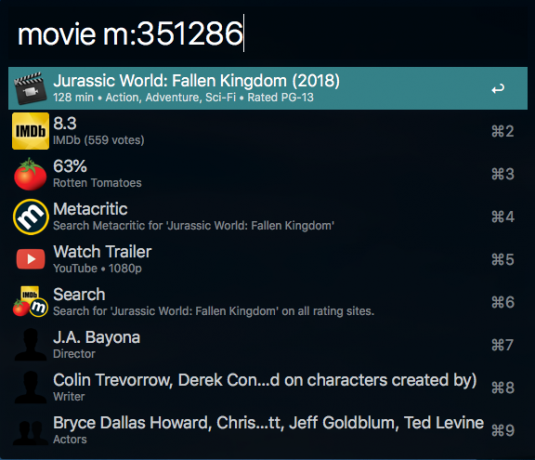
Naudodamiesi šia darbo eiga galite ieškoti „GitHub“. Vis dėlto prieš naudodamiesi turite prisijungti. Tipas gh> prisijungti norėdami patvirtinti savo sąskaitą. Tada galite naudoti įvairias komandas „GitHub“ paieškai.
Jame yra komandos konkrečioms saugykloms, vartotojams, jūsų „GitHub“ abonementui ir specialios darbo eigos komandos.
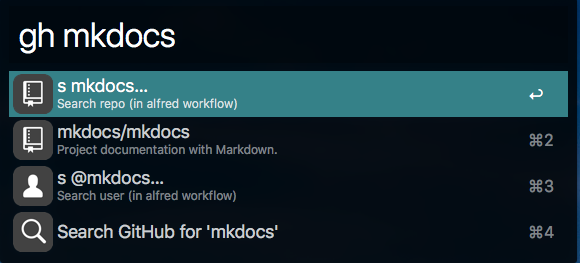
Ši darbo eiga yra teisinga jos vardui. Tipas žiniatinklis prieš kurį nurodomas priešdėlis, nurodantis paieškos apimtį, panašiai kaip „DuckDuckGo“ kirpčiukai 25 šaunūs „DuckDuckGo“ kirpčiukai, kurie „Google“ paiešką daro lėtą„DuckDuckGo“ sprogimo funkcija yra vienas iš daugiausiai laiko taupančių ir naudingiausių triukų. Čia yra 25 naudingi „DuckDuckGo“ kirpčiukai, kurie padės jums pradėti! Skaityti daugiau .
Pvz., Kai rašote interneto r: bus ieškoma visų subdreditų. Tuo tarpu žiniatinklio t: ieškos „Google“ vertėjo. Žr. Atsisiuntimo puslapį, jei norite sužinoti daugiau apie tai, kaip juos išplėsti.
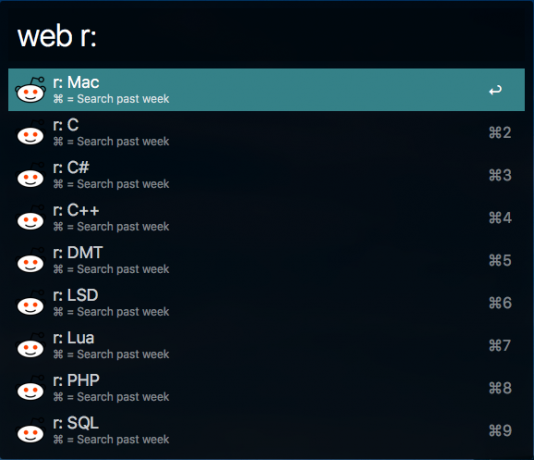
Ši darbo eiga leidžia efektyviai valdyti „Homebrew“ ir „Cask“ pakuotės Kaip įdiegti "Mac" programas terminale naudojant "Homebrew"Ar žinojai, kad terminale gali įdiegti „Mac“ programinę įrangą? Štai kaip naudotis „Homebrew“ norint lengvai įdiegti „Mac“ programas. Skaityti daugiau nenaudojant terminalo. Tai palaiko tokias komandas kaip gydytojas, informacija, diegti, sąrašą, pašalinti, Paieška, ir dar.
Tipas užvirinti arba statinė ir pasirinkite komandą, kurią norite iškviesti. Galite pamatyti ir įdiegti paketus tiesiai iš Alfredo.
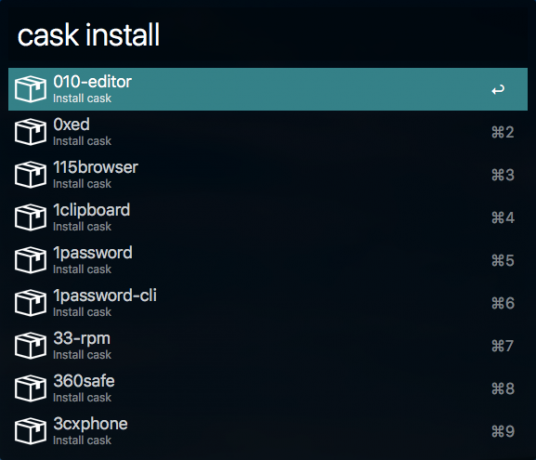
Alfredas pateikia galingas „Mac“ paieškas jūsų rankose
Alfredas yra „Spotlight“ paieškos juosta apie steroidus. Truputį padirbėję, galite išplėsti nemokamą versiją, kad galėtumėte ieškoti mėgstamiausių svetainių. Ir paieškos meistrai gali daug naudotis tuo, ką atrado „Powerpack“ priedas.
Pradėję naudotis Alfredu, galite sutaupyti laiko ir pastangų ieškodami internete. Panašiai kaip Alfredas gali pakeisti „Spotlight“, pažvelk į kitus „Mac“ programas galite pakeisti galingomis alternatyvomis 9 Numatytosios „Mac“ programos, kurias galite pakeisti galingomis alternatyvomisAtsibodo trūkti funkcijų? Turime keletą alternatyvų, kurias galbūt norėsite išbandyti. Skaityti daugiau .
Rahulas yra „MakeUseOf“ personalo rašytojas. Bharati Vidyapeeth koledže, Punoje, turi optometrijos magistro laipsnį. Aš turiu 2 metų mokymo patirtį. Aš taip pat daugiau nei 4 metus dirbau su kitomis internetinėmis publikacijomis, prieš pradėdamas dirbti čia. Man patinka rašyti apie technologijas skaitytojams, kurie to gerai nesupranta. Galite sekti paskui mane „Twitter“.

